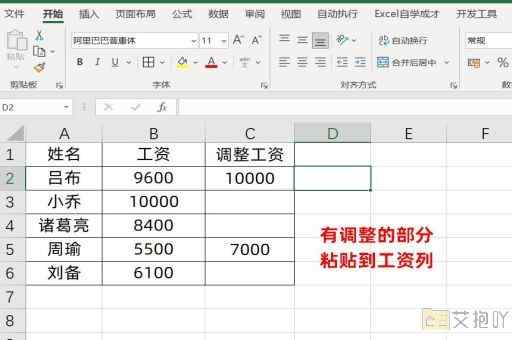excel怎么换行在同一单元格内 实现换行不改变位置的方法
在日常工作和学习中,我们经常会使用excel来整理和展示数据。有时候,我们需要在一个单元格内输入多行文字,但又不希望改变单元格的位置和大小。这时,如何在同一单元格内实现换行成为了一个需要解决的问题。在本文中,我们将探讨如何在excel中实现这一目标,同时保持单元格的位置不变。
使用alt+enter实现换行
一种最常用的方法是使用excel内置的功能:alt+enter。在需要换行的位置,按住"alt"键,然后再按"enter"键。这会在同一单元格内创建一个换行符,让您能够在单元格内进行多行输入。这对于输入地址、备注或者任何需要分段展示的信息非常有用。

不改变位置的方法
使用alt+enter换行可能会导致单元格的行高自动调整,从而影响整个表格的布局。为了保持单元格位置的稳定,您可以采取以下步骤:
1. 合并单元格: 您可以考虑将需要换行的文本放在一个合并的单元格中。这样,即使文本换行,整个合并单元格的位置和大小也不会改变。但请注意,合并单元格可能会在些情况下带来不便,如排序和筛选功能的使用。
2. 自动调整行高: 如果您仍然想要在普通单元格中实现换行,但又不想影响布局,可以手动调整行高。选中需要换行的单元格,右键点击,选择"格式设置",然后在"对齐"选项卡中勾选"自动换行"。接下来,您可以通过拖动行号右侧的边界来调整行高,以适应多行内容。
其他注意事项和建议
打印布局: 如果您计划将包含换行文本的工作表打印出来,确保在打印设置中选择适当的选项,以确保多行文本在纸张上的正确布局。
文本长度: 注意单元格的宽度,确保它足够容纳您输入的多行文本,以避免出现不必要的截断。
数据清晰: 尽管可以在一个单元格内输入大量信息,但考虑到数据的清晰度和可读性,最好不要在一个单元格中堆砌过多的内容。
格式保留: 在进行复制粘贴等操作时,注意所选单元格的格式是否能够正确保留换行和其他样式。
在excel中实现在同一单元格内的换行并不难,但需要注意些细节以保持数据的清晰和布局的稳定。无论您选择使用合并单元格还是调整行高,都要确保数据的可读性和整洁性。不要忘记在打印设置中检查布局,以确保打印出的文档与电子版本一致。通过这些方法,您可以更好地处理多行文本,使您的excel表格更加专业和易于阅读。

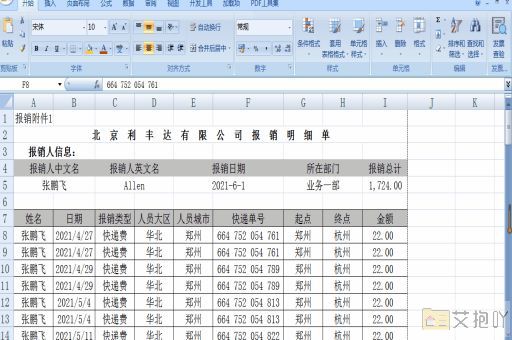
 上一篇
上一篇